Hiện nay thiết bị hỗ trợ Bluetooth ngày càng được nhiều người sử dụng, bởi khả năng kết nối không dây nhanh chóng. Tuy nhiên, một vài thiết bị trong quá trình sử dụng bị lỗi không thể kết nối được với máy tính đang ở phiên bản Windows 11. Vậy làm gì để khắc phục được lỗi này? Hãy cùng Thành Nhân khám phá cách sửa lỗi không kết nối được Bluetooth trên Windows 11 qua bài viết sau đây nhé.

1. Cập nhật driver bluetooth
Những driver mới sẽ có nhiều tính năng và ổn định hơn. Để cập nhật bạn vào khung search và tìm Device Manager -> bluetooth -> bluetooth device -> Update Driver -> OK.
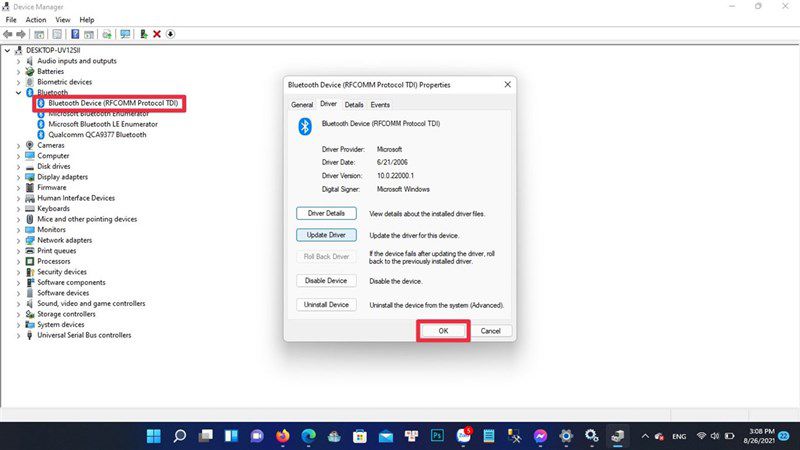
2. Tạm quên đi thiết bị
Nếu bạn đang kết nối với thiết bị mà vẫn không thể sử dụng được thiết bị thì bạn hãy vào phần cài đặt bluetooth.
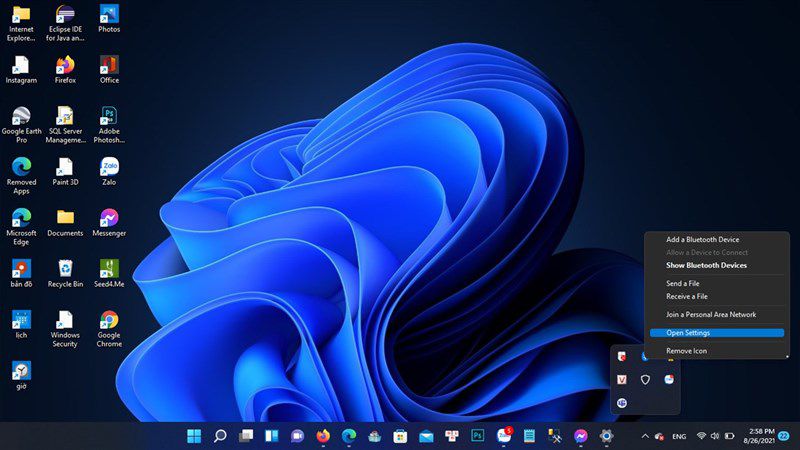
Sau đó bạn vào Bluetooth devices -> Devices -> Remove device để xóa thiết bị đang kết nối và thử kết nối lại.
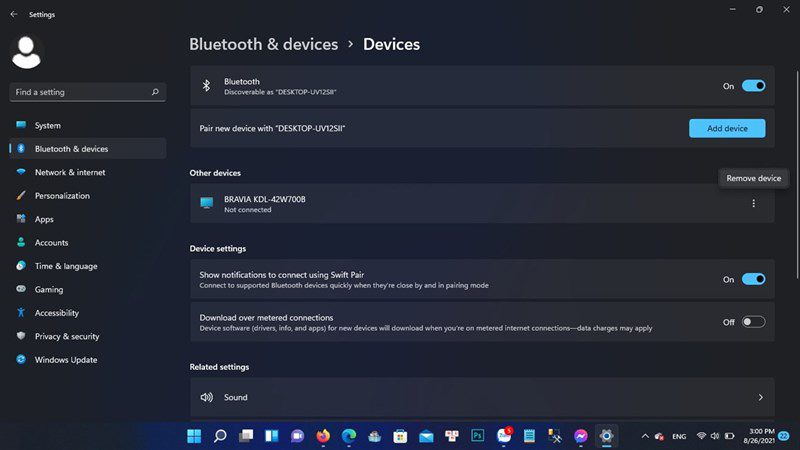
3. Thay đổi tùy chọn cài đặt bluetooth
Bạn hãy vào khung search và tìm kiếm services.
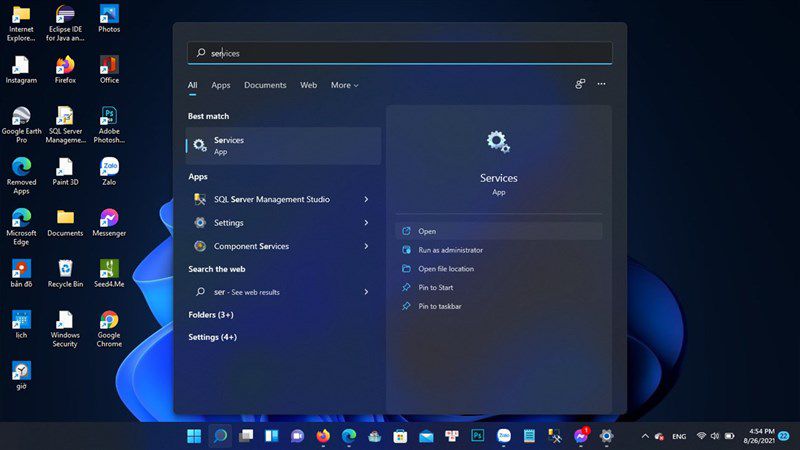
Tại đây bạn chọn Bluetooth Support Services Properties -> Automatic -> Start -> Ok.
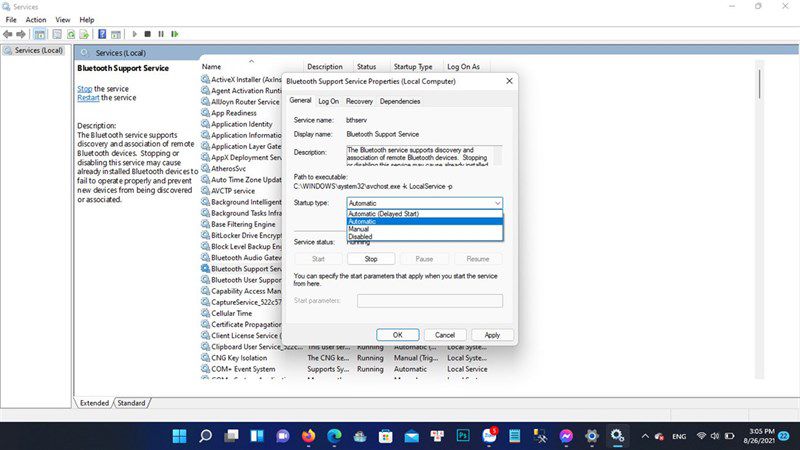
4. Sử dụng công cụ hỗ trợ sửa lỗi
Bạn có thể nhấn tổ hợp phím Windows + I để mở phần Settings -> System -> chọn Troubleshoot -> Other troubleshooters -> Bluetooth -> Run.
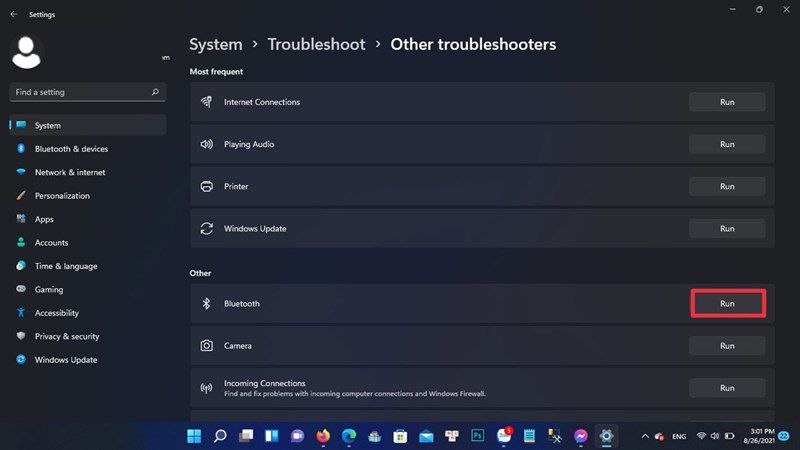
Đợi trong ít phút để tìm lỗi và khắc phục. Sau đó bạn sẽ thấy dòng chữ fixed tức là lỗi của bạn đã được khắc phục -> nhấn Yes -> close.
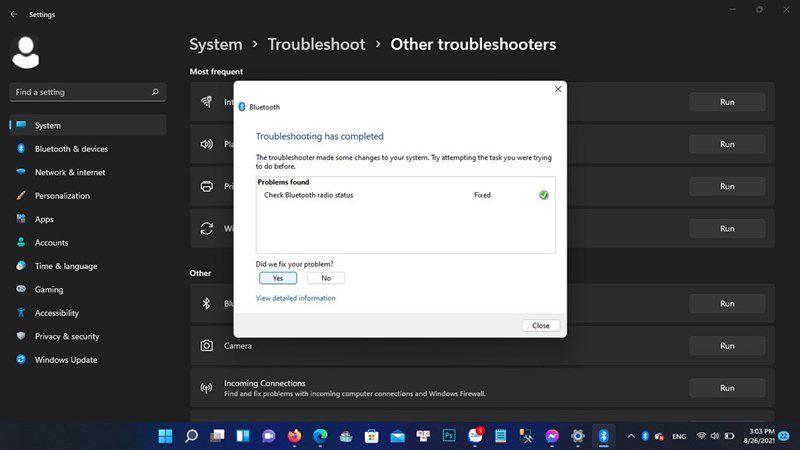
5. Khởi động lại máy tính
Đây là cách giúp máy tính của bạn sửa chữa những lỗi cơ bản, để khởi động lại các bạn hãy nhấn vào Windows và chọn Restart.
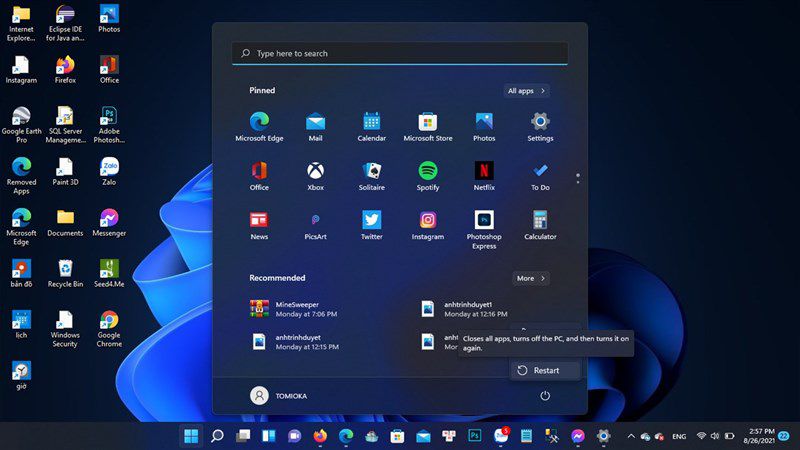
Chúc các bạn thực hiện thành công. Nếu thấy bài viết hữu ích hay để lại một like và một share nhé cảm ơn các bạn đã xem bài viết.
Bạn ơi! Đừng quên là Thành Nhân luôn ở đây để phục vụ bạn!!! Với lượng hàng hóa đáp ứng các nhu cầu của khách hàng và đội ngũ giao hàng nhanh đến tay khách hàng với các tiêu chí:
1️⃣ Tốc độ nhanh chóng
2️⃣ Giao hàng đúng hẹn
3️⃣ Tiết kiệm chi phí
4️⃣ Nhiệt tình và chuyên nghiệp




 Laptop
Laptop PC - Máy trạm - Server
PC - Máy trạm - Server Linh Kiện Laptop
Linh Kiện Laptop Màn Hình Máy Tính
Màn Hình Máy Tính Linh Kiện Máy Tính
Linh Kiện Máy Tính HDD/SSD External
HDD/SSD External Phụ Kiện Máy Tính
Phụ Kiện Máy Tính Thiết Bị Văn Phòng
Thiết Bị Văn Phòng Thiết Bị Mạng
Thiết Bị Mạng Camera
Camera Bàn/Ghế Gaming
Bàn/Ghế Gaming Thiết Bị Thông Minh
Thiết Bị Thông Minh Thiết Bị Gia Dụng
Thiết Bị Gia Dụng Tivi
Tivi














